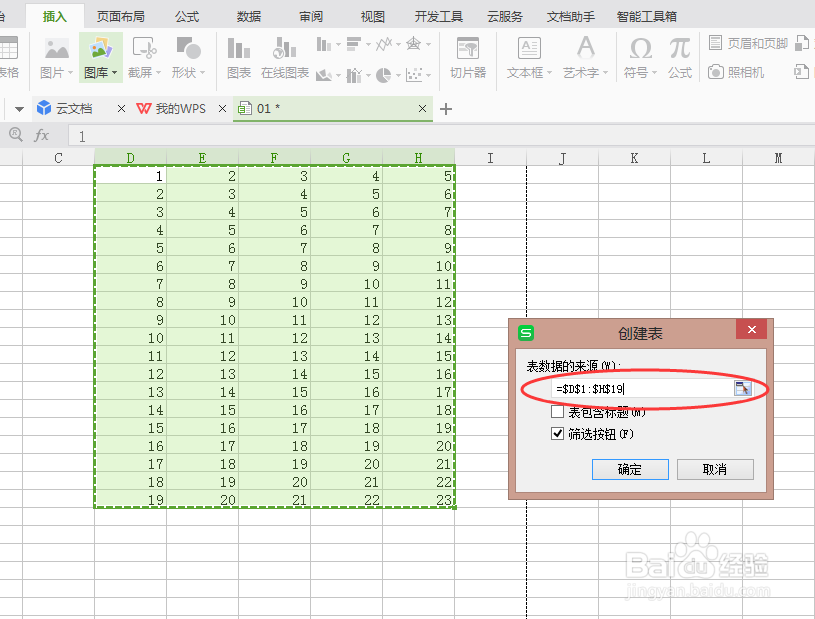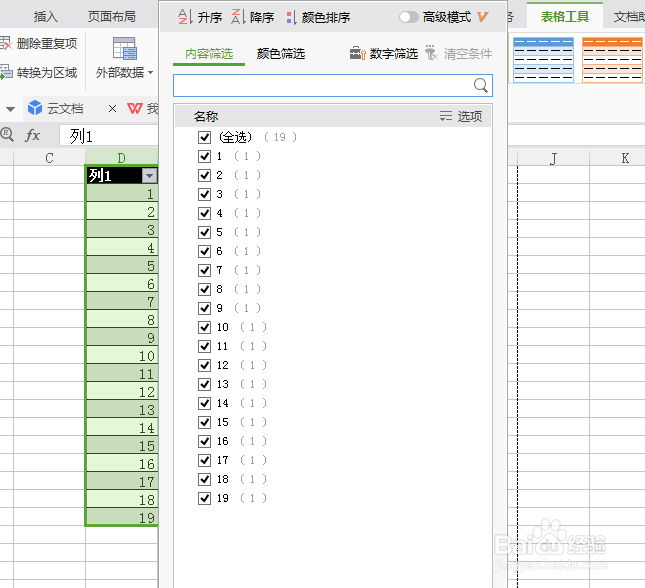excel表格中如何简单批量做下拉框
1、选择整列数据,点击菜单栏插入,然后选择表格。
2、在跳出来的框框内,可以再次选择数据来源区域,点击确定。
3、保存之后可以看到,在数据的最上面一行出现了下拉框功能。
4、点击下拉框按钮,可以看到整列数据都可以选择。
5、在表格工具中,有很多颜色样式,选择一种自己喜欢的颜色。
6、该功能和筛选功能有点相像。
声明:本网站引用、摘录或转载内容仅供网站访问者交流或参考,不代表本站立场,如存在版权或非法内容,请联系站长删除,联系邮箱:site.kefu@qq.com。
阅读量:83
阅读量:96
阅读量:92
阅读量:47
阅读量:28